PPT文件压缩教程
如何把PPT压缩变小分享两个PPT压缩方法
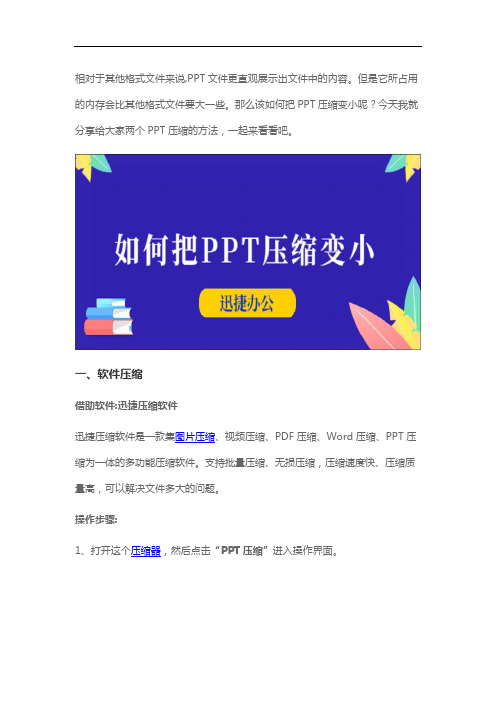
相对于其他格式文件来说,PPT文件更直观展示出文件中的内容。
但是它所占用的内存会比其他格式文件要大一些。
那么该如何把PPT压缩变小呢?今天我就分享给大家两个PPT压缩的方法,一起来看看吧。
一、软件压缩
借助软件:迅捷压缩软件
迅捷压缩软件是一款集图片压缩、视频压缩、PDF压缩、Word压缩、PPT压缩为一体的多功能压缩软件。
支持批量压缩、无损压缩,压缩速度快、压缩质量高,可以解决文件多大的问题。
操作步骤:
1、打开这个压缩器,然后点击“PPT压缩”进入操作界面。
2、然后将PPT文件添加进去,接着在页面中的“通用设置”里选择压缩设置类型,选择文件保存位置。
3、完成以上操作之后,点击页面中“开始压缩”就可以了。
二、在线网站压缩
网址:https://
操作步骤:
1、利用上面的网址在浏览中打开网站,然后在网站的首页找到“文档处理”。
接着点击其中的“PPT压缩”进入操作界面。
2、然后在页面中的“自定义设置”中设置PPT文件的压缩类型。
然后将PPT 文件添加进去就可以了。
3、完成以上操作之后,点击页面中的“继续添加”可以添加多个PPT文件批量压缩。
然后点击“开始压缩”就可以了。
以上就是PPT压缩变小的两种方法,两种方法都可以实现批量压缩文件。
大家可以根据自己的需要选择适合自己的方法,希望这两种方法能够帮助到大家。
ppt格式太大怎么压缩
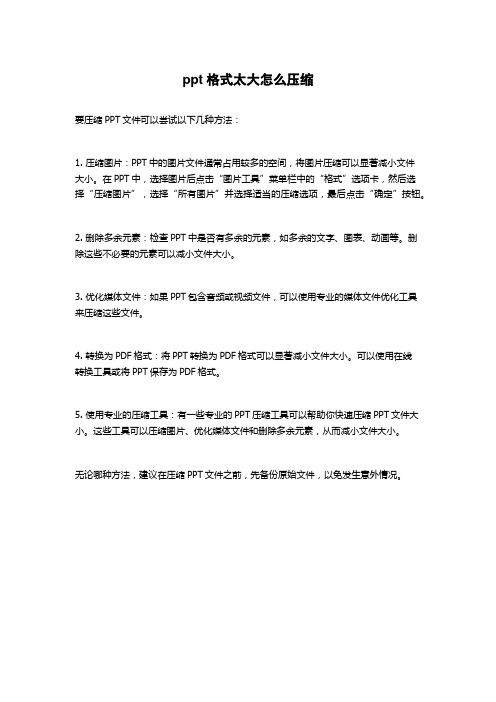
ppt格式太大怎么压缩
要压缩PPT文件可以尝试以下几种方法:
1. 压缩图片:PPT中的图片文件通常占用较多的空间,将图片压缩可以显著减小文件
大小。
在PPT中,选择图片后点击“图片工具”菜单栏中的“格式”选项卡,然后选
择“压缩图片”,选择“所有图片”并选择适当的压缩选项,最后点击“确定”按钮。
2. 删除多余元素:检查PPT中是否有多余的元素,如多余的文字、图表、动画等。
删除这些不必要的元素可以减小文件大小。
3. 优化媒体文件:如果PPT包含音频或视频文件,可以使用专业的媒体文件优化工具来压缩这些文件。
4. 转换为PDF格式:将PPT转换为PDF格式可以显著减小文件大小。
可以使用在线
转换工具或将PPT保存为PDF格式。
5. 使用专业的压缩工具:有一些专业的PPT压缩工具可以帮助你快速压缩PPT文件大小。
这些工具可以压缩图片、优化媒体文件和删除多余元素,从而减小文件大小。
无论哪种方法,建议在压缩PPT文件之前,先备份原始文件,以免发生意外情况。
PPT如何压缩大小?只需两招轻松搞定
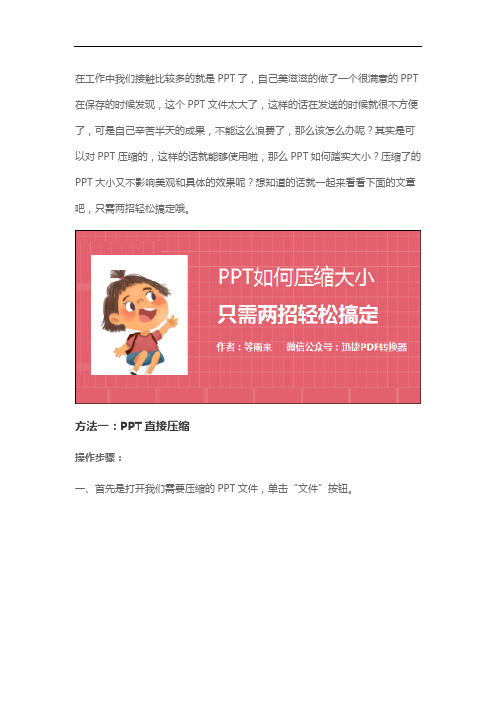
在工作中我们接触比较多的就是PPT了,自己美滋滋的做了一个很满意的PPT 在保存的时候发现,这个PPT文件太大了,这样的话在发送的时候就很不方便了,可是自己辛苦半天的成果,不能这么浪费了,那么该怎么办呢?其实是可以对PPT压缩的,这样的话就能够使用啦,那么PPT如何踏实大小?压缩了的PPT大小又不影响美观和具体的效果呢?想知道的话就一起来看看下面的文章吧,只需两招轻松搞定哦。
方法一:PPT直接压缩操作步骤:一、首先是打开我们需要压缩的PPT文件,单击“文件”按钮。
二、打开之后,我们点击“选项”这个功能按钮。
三、然后我们选择“高级”选项,选择好之后在图像大小和质量这里将不压缩文件中的图像勾选去掉。
然后现在分辨率为“330 PPI”然后点击“确定”即可。
这样就能够对PPT进行压缩啦,是不是很简单呢?下面呢就来给大家介绍一种更加简单高效的方法,一起来看看吧。
方法二:软件压缩借助软件:迅捷PDF转换器准备文件:PPT文件操作步骤:一、我们先双击打开,并运行软件,然后进入到软件的功能栏页面,点击“特色转换”之后在点击下面的“PPT压缩”。
二、然后点击软件下方的“添加文件”把要压缩的PPT添加到软件中去,添加完成之后可对压缩等级进行设置,这里选择高级压缩。
三、之后我们可以点击“开始转换”等待一会当转换的状态为满格的时候就转换成功啦。
压缩之后的效果图:上面给大家介绍的就是通过两种方法能够对PPT进行压缩,其实这两种方法都很好用,不过通过迅捷PDF转换器压缩之后,不会影响PPT整体的效果和美观,当大家在工作中遇到需要对PPT进行压缩的问题的时候,也不用担心不会压缩啦,这两个方法不知道大家都学会了没,学会了之后赶紧去试试压缩的效果吧。
压缩ppt大小的方法
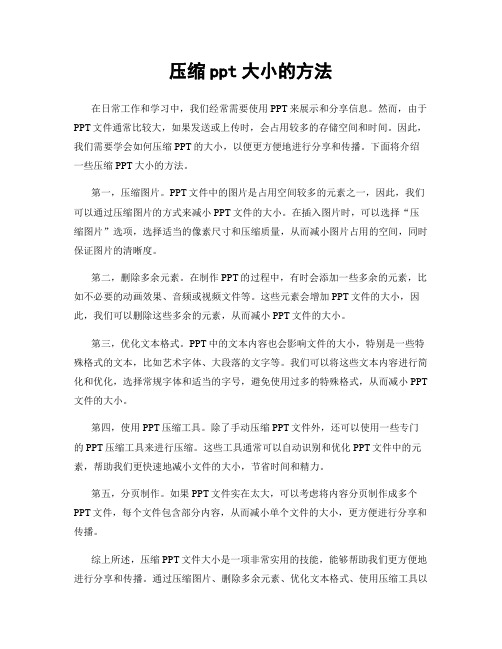
压缩ppt大小的方法在日常工作和学习中,我们经常需要使用PPT来展示和分享信息。
然而,由于PPT文件通常比较大,如果发送或上传时,会占用较多的存储空间和时间。
因此,我们需要学会如何压缩PPT的大小,以便更方便地进行分享和传播。
下面将介绍一些压缩PPT大小的方法。
第一,压缩图片。
PPT文件中的图片是占用空间较多的元素之一,因此,我们可以通过压缩图片的方式来减小PPT文件的大小。
在插入图片时,可以选择“压缩图片”选项,选择适当的像素尺寸和压缩质量,从而减小图片占用的空间,同时保证图片的清晰度。
第二,删除多余元素。
在制作PPT的过程中,有时会添加一些多余的元素,比如不必要的动画效果、音频或视频文件等。
这些元素会增加PPT文件的大小,因此,我们可以删除这些多余的元素,从而减小PPT文件的大小。
第三,优化文本格式。
PPT中的文本内容也会影响文件的大小,特别是一些特殊格式的文本,比如艺术字体、大段落的文字等。
我们可以将这些文本内容进行简化和优化,选择常规字体和适当的字号,避免使用过多的特殊格式,从而减小PPT 文件的大小。
第四,使用PPT压缩工具。
除了手动压缩PPT文件外,还可以使用一些专门的PPT压缩工具来进行压缩。
这些工具通常可以自动识别和优化PPT文件中的元素,帮助我们更快速地减小文件的大小,节省时间和精力。
第五,分页制作。
如果PPT文件实在太大,可以考虑将内容分页制作成多个PPT文件,每个文件包含部分内容,从而减小单个文件的大小,更方便进行分享和传播。
综上所述,压缩PPT文件大小是一项非常实用的技能,能够帮助我们更方便地进行分享和传播。
通过压缩图片、删除多余元素、优化文本格式、使用压缩工具以及分页制作等方法,我们可以有效地减小PPT文件的大小,提高工作效率,更好地进行信息交流和展示。
希望以上方法能够帮助大家更好地应用于实际工作和学习中。
PPT文件压缩技巧分享
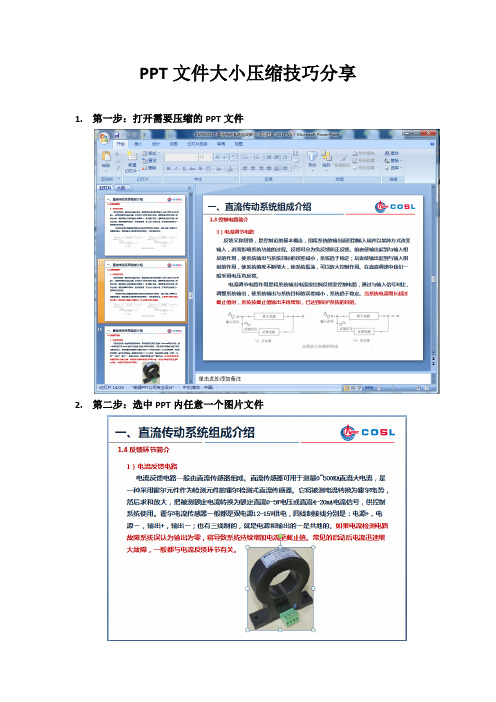
PPT文件大小压缩技巧分享1.第一步:打开需要压缩的PPT文件
2.第二步:选中PPT内任意一个图片文件
注意选中图片后图片周围会显示八个白色亮点。
此时PPT菜单栏左上角会出现一个压缩选项:
点击压缩图片选项,此时系统会弹出一个对话框:
点击对话框内选项,压缩选项选中保存时自动执行基本压缩、删除图片剪裁区域;目标输出选择96PPI,点击确认:
此时系统回到以下界面:
点击确定即可。
注意:请勿选择仅应用于所选图片(该选项选中后只适用于所选图片),切记。
3.第三步:保存PPT。
此时PPT内图片已自动压缩,整体大小将会出现下降。
特别提醒:本次压缩以微软2007版本为基础,其他版本可能存在部分差异。
减小PPT大小的方法

减小PPT大小的方法ppt文件太大了怎么把它变小一点。
ppt格式文件大家一定不陌生,这是最常见的文件格式,也是使用次数最多的文件格式,尤其是在工作中,总结报告、会议等都需要用到ppt文件。
ppt文件通常用于公司会议、教育授课和商务演讲等场合,由于需要实现各种文档效果并插入大量图片,因此文件大小要远大于普通文档文件,占用的存储空间也不少。
如果电脑中存储了大量PPT文件,并且不方便删除,就会给硬盘空间带来很大压力,这个时候压缩一下ppt就能很好的解决这个问题了。
那么如何压缩PPT文件的大小呢?如果你想要压缩PPT文件,选择好的方法才是关键。
下面,我们将分享6种压缩PPT文件的方法,有需要的一起来看看吧~方法一、使用的压缩工具【优速文件压缩器】PPT压缩的详细步骤:第1步、电脑上下载并安装“优速文件压缩器”,打开软件,选择首页中的【PPT压缩】功能,此外软件还能压缩图片、视频、pdf和word文件。
第2步、然后点击【添加文件】按钮,将需要压缩的PPT文件批量添加到软件中,软件支持批量压缩PPT文件,提高压缩效率。
第3步、在软件右侧设置压缩质量值,值越低那么表明ppt文件则会被压缩得越小,大家根据需求调整质量压缩值。
第4步、设置完成后,点击【开始转换】按钮,启动压缩程序。
等待压缩完成后,软件会自动弹出输出文件夹,用户可在直接查看到压缩好的PPT文件。
第5步、对比压缩前后PPT文件大小,如下图所示,可以看到压缩后的PPT文件要比压缩前小很多。
方法二、利用pdf工具:【优速PDF工厂】第1步:首先,在电脑上安装完毕后,您需要打开它。
在首页上方,有3个选项可供选择。
请单击最右边的【PDF文件操作】选项以进入内页。
第2步:在内页左边的列表中,选择【PDF压缩】功能并单击该选项。
然后,单击【添加文件】按钮将要压缩的PDF文件添加到软件中。
您可以同时添加多个文件。
第3步:最后,单击右上角的红色按钮以启动文件压缩程序。
PPT文件太大发不出去?教你3个压缩方法,100M的PPT秒变10M
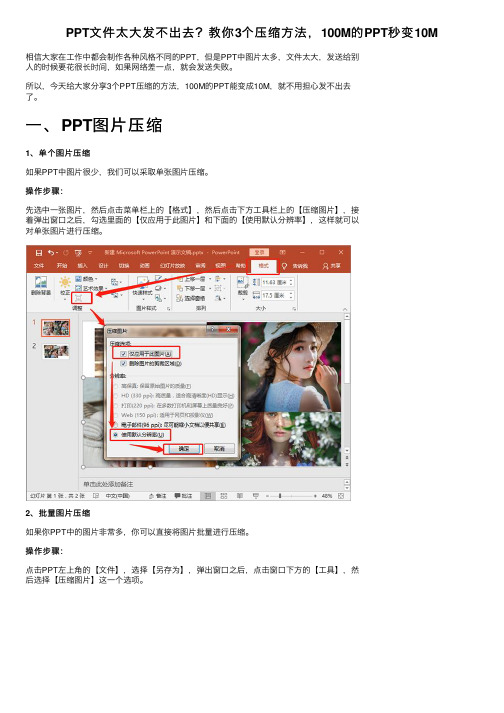
PPT⽂件太⼤发不出去?教你3个压缩⽅法,100M的PPT秒变10M相信⼤家在⼯作中都会制作各种风格不同的PPT,但是PPT中图⽚太多,⽂件太⼤,发送给别⼈的时候要花很长时间,如果⽹络差⼀点,就会发送失败。
所以,今天给⼤家分享3个PPT压缩的⽅法,100M的PPT能变成10M,就不⽤担⼼发不出去了。
⼀、PPT图⽚压缩1、单个图⽚压缩如果PPT中图⽚很少,我们可以采取单张图⽚压缩。
操作步骤:先选中⼀张图⽚,然后点击菜单栏上的【格式】,然后点击下⽅⼯具栏上的【压缩图⽚】,接着弹出窗⼝之后,勾选⾥⾯的【仅应⽤于此图⽚】和下⾯的【使⽤默认分辨率】,这样就可以对单张图⽚进⾏压缩。
2、批量图⽚压缩如果你PPT中的图⽚⾮常多,你可以直接将图⽚批量进⾏压缩。
操作步骤:点击PPT左上⾓的【⽂件】,选择【另存为】,弹出窗⼝之后,点击窗⼝下⽅的【⼯具】,然后选择【压缩图⽚】这⼀个选项。
接着会弹出另⼀个窗⼝,在压缩选项⾥⾯勾选【删除图⽚的剪裁区域】,下⾯的分辨率可以选择【电⼦邮件】或者【使⽤默认分辨率】,勾选好之后就可以点击确定了,这样就可以批量压缩图⽚的⼤⼩。
⼆、PPT视频压缩在PPT中插⼊视频会导致PPT体积变⼤,那我们应该如何将⾥⾯的视频进⾏压缩呢?下⾯就来看看吧。
操作步骤:点击PPT右上⾓的【⽂件】,接着选择左侧的【信息】,然后点击⾥⾯的【压缩媒操作步骤:体】,弹出选项之后,选择你需要的⼀种压缩类型就可以了,视频压缩之后,PPT就会⼩很多。
三、PPT⽂件压缩除了可以对PPT图⽚和视频进⾏压缩以外,还可以⽤电脑上的【迅捷压缩】⼯具,它可以压缩整个PPT⽂件的⼤⼩。
操作步骤:1、打开这个压缩⼯具后,就能看到⾥⾯有多种⽂件压缩的格式,在这⾥我们需要选择【PPT压缩】。
2、进⼊PPT压缩页⾯后,点击【添加⽂件】进⼊⽂件窗⼝,将需要压缩的PPT⽂件添加进来。
3、PPT⽂件添加成功之后,点击右下⾓的【开始压缩】就可以对整个PPT进⾏压缩了。
如何压缩PPT文档减少文件大小

如何压缩PPT文档减少文件大小
每天都要在电脑上创建各种文档,特别是到年底了,就需要准备年终总结了。
最好的展示格式肯定非PDF和PPT这两种格式莫属,当然,据不完全统计,PPT格式是最多人的选择。
如果工作内容较多,则需要汇报的问题也是非常多的,所以文件就会变得异常的大,这时候就不利于存储和传输了,配置较低的电脑甚至连打开都容易卡。
不管是什么原因,本文强行要分享的技巧就是:PPT压缩!
感兴趣的小伙伴可以忽略生硬的开场白,选择往下查看具有价值的PPT压缩方法教程!
推荐使用:金舟压缩宝
操作方法:
第一步、这里支持多种压缩功能,基本上都符合了大家各种类型文件的压缩,这里点击选择“PPT压缩”;
第二步、选择后,点击添加文件将需要压缩的PPT文档批量上传到这里;
第三步、如图,软件提供了两种压缩模式,选择其中一种即可;
第四步、最后,点击右下角的“开始压缩”就可以了;
第五步、压缩完成点击下方的“前往导出文件位置”浏览文件;
第六步、打开文件查看属性,文件就被压缩得很小啦;
第七步、再来打开文档,压缩后的文件质量也是可观的。
- 1、下载文档前请自行甄别文档内容的完整性,平台不提供额外的编辑、内容补充、找答案等附加服务。
- 2、"仅部分预览"的文档,不可在线预览部分如存在完整性等问题,可反馈申请退款(可完整预览的文档不适用该条件!)。
- 3、如文档侵犯您的权益,请联系客服反馈,我们会尽快为您处理(人工客服工作时间:9:00-18:30)。
PPT文件压缩步骤
1、在要压缩的文件图标上点右键,弹出右键菜单
2、将鼠标移至打开方式(不用点击),
会自动弹出能针对此文件格式使用的打开程序的列表,在其中选择Microsoft Office PowerPoint程序。
3、文件打开后,按快捷键F12,会弹出另存为对话框,如下图
4、选择好要保存的路径后(不能选与源文件相同的路径),点击右上角工具,弹出下拉菜单,选择压缩图片,如下图
5、弹出压缩图片选项文本框,如下图 在此区域选择要保存的
路径
点此工具,
选压缩图片
6、应用于选项选取“文档中的所有图片”选项,更改分辨率选“Web/屏幕”选项,分辨率会自动变成相应的96dpi,选项中点“压缩图片”,点击确定,压缩图片选项对话框消失,鼠标会呈现圆圈形状,此时为图片压缩后台运行状态,等鼠标恢复正常箭头,点击另存为对话框的保存,稍等1分钟左右,压缩的文件即保存成功,去看看压缩过的文件的大小是否变得小很多,而且在幻灯片放映模式下反映速度会快很多。
